20 個你不知道的 iPhone 消息提示和技巧
iPhone SE 在全球引起了廣泛關注。 你也想買一個嗎? 查看第一手 iPhone SE 拆箱視頻以了解更多信息!
我們過去以簡單的舊文本格式與朋友交流的日子已經一去不復返了。 從添加 GIF 到個性化貼紙,有很多方法可以讓您的信息更有趣。 Apple 還提供了各種附加功能,可以讓消息傳遞成為您最喜歡的活動。 為了幫助您,我們在這裡列出了一些最好的 iPhone 消息提示和技巧。 利用這些驚人的 iPhone 短信提示,獲得難忘的智能手機體驗。
如果您想改變與親人交流的方式,請嘗試其中一些入圍的 iPhone 消息提示。
1.發送手寫筆記
現在,您可以在這些 iPhone 消息提示和技巧的幫助下為您的消息添加更個性化的吸引力。 Apple 允許其用戶輕鬆發送手寫筆記。 只需傾斜您的手機或點擊右上角的手寫圖標即可。

2. 發送 GIF
如果您喜歡 GIF,那麼您肯定不會停止使用此功能。 新的 iPhone 消息應用程序還允許其用戶通過應用程序內搜索引擎發送 GIF。 只需點擊“A”圖標並應用關鍵字來搜索合適的 GIF。 這肯定會使您的消息傳遞線程更加有趣和互動。

3.添加氣泡效果
這是您不會停止使用的最酷的 iPhone 消息提示之一。 有了它,您可以在文本中添加不同類型的氣泡效果(如猛烈、響亮、柔和等)。 輕輕按住發送按鈕(箭頭圖標)以獲得氣泡和屏幕效果選項。 從這裡,您可以簡單地為您的消息選擇一個有趣的氣泡效果。
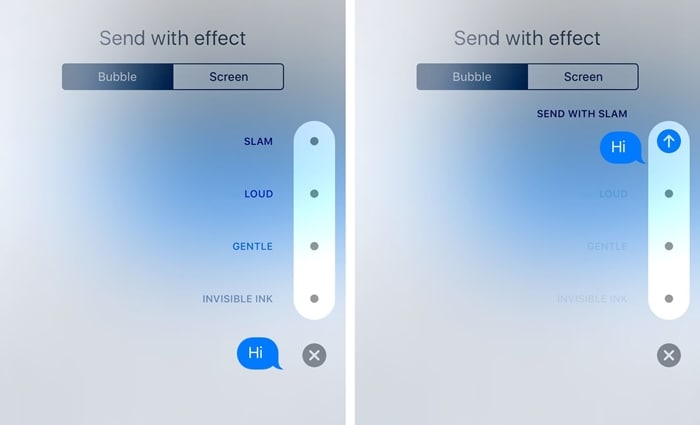
4.添加畫面效果
如果你想變大,那麼為什麼不在屏幕上添加一個很酷的效果。 默認情況下,iMessage 應用程序會識別“生日快樂”、“恭喜”等關鍵字。不過,您可以通過輕輕按住發送按鈕並從下一個窗口中選擇“屏幕效果”來自定義內容。 從這裡,您只需滑動並為您的消息選擇相應的屏幕效果。

5. 使用貼紙
如果您厭倦了使用相同的表情符號,請在您的應用中添加全新的貼紙。 iPhone 消息應用程序有一個內置商店,您可以從中購買貼紙並將它們添加到應用程序中。 稍後,您可以像使用任何其他表情符號一樣使用它們。

6. 對消息做出反應
大多數用戶都不知道這些 iPhone 短信提示。 除了回复文本,您還可以對其做出反應。 只需按住消息氣泡,直到出現各種反應。 現在,只需點擊相應的選項即可對消息做出反應。

7.用表情符號替換單詞
如果您是表情符號的粉絲,那麼您會喜歡這些 iPhone 消息提示和技巧。 輸入信息後,打開表情符號鍵盤。 這將自動突出顯示可以被表情符號替換的單詞。 只需點擊單詞並選擇一個表情符號即可用它替換該單詞。 您可以在這篇內容豐富的文章中了解有關屏幕效果、表情符號選項和其他 iOS 10 iMessage 功能的更多信息。
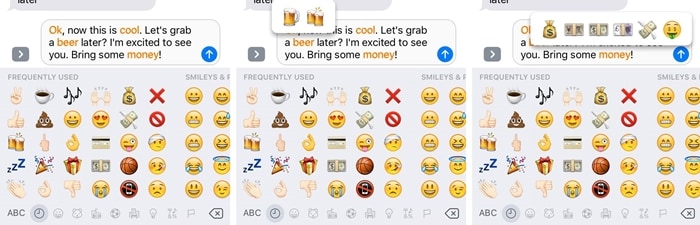
8.發送秘密消息
這些 iPhone 短信提示將為您的短信體驗增添更多特色。 氣泡效果下的突出特點之一是隱形墨水。 選擇它後,您的實際消息將被一層像素灰塵覆蓋。 另一位用戶需要滑動此消息才能閱讀您的秘密文本。

9.打開/關閉閱讀回執
有些人喜歡啟用已讀回執以提高透明度,而另一些人則喜歡將其關閉。 您也可以根據自己的需要進行設置,並獲得對您的消息應用程序的完全訪問權限。 轉到手機的“設置”>“消息”,然後根據需要打開或關閉“已讀回執”選項。
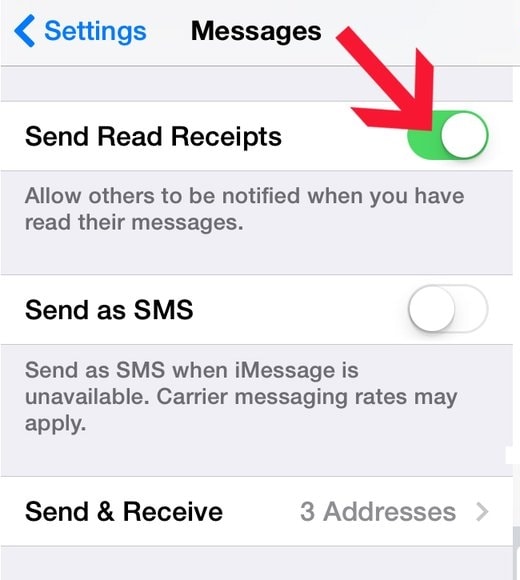
10. 在 Mac 上使用 iMessage
如果您使用的是 OS X Mountain Lion(版本 10.8)或更新版本,那麼您也可以輕鬆地在 Mac 上使用 iMessage 應用程序。 只需使用您的 Apple ID 登錄應用程序的桌面版本即可遷移您的消息。 此外,轉到其設置並在 iPhone 上啟用 iMessage 以同步您的消息。 有了這些很酷的 iPhone 消息提示,您就可以在沒有我們手機的情況下訪問 iMessage。
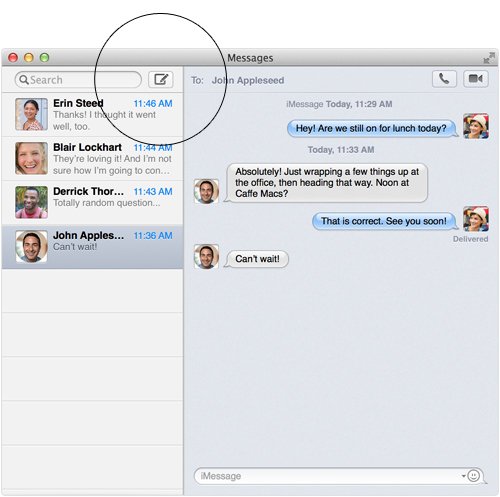
11. 分享您的精確位置
最好的 iPhone 消息提示和技巧之一是通過消息與您的朋友分享您的精確位置。 您可以將您的位置從應用內連接附加到 Apple Maps,也可以藉助 Google Maps 等第三方應用程序的幫助。 只需打開地圖,放置一個圖釘,然後通過 iMessage 分享它。
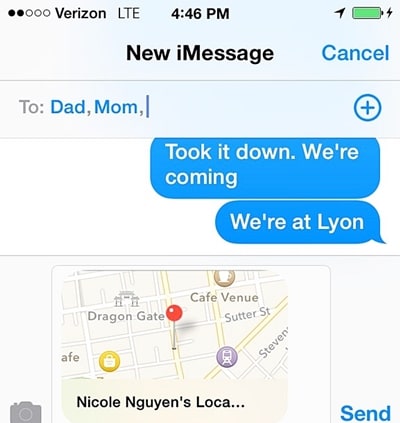
12.添加新鍵盤
如果您會說雙語,那麼您可能需要的不僅僅是 Apple 的默認鍵盤。 為此,請轉到鍵盤設置頁面並選擇“添加鍵盤”選項。 不僅僅是語言鍵盤,您還可以添加表情符號鍵盤。
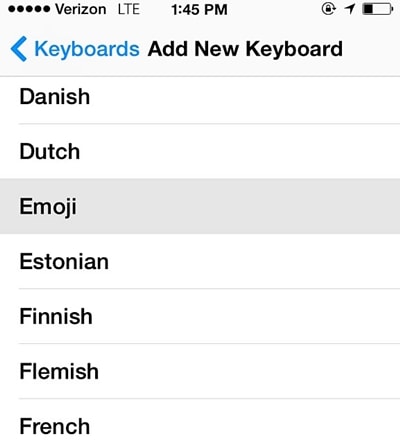
13. 快速訪問符號和重音
如果您想在不來回切換數字和字母鍵盤的情況下以更快的方式鍵入,那麼只需長按一個鍵。 這將顯示與之相關的各種符號和重音符號。 點擊該字母并快速將其添加到您的信息中。
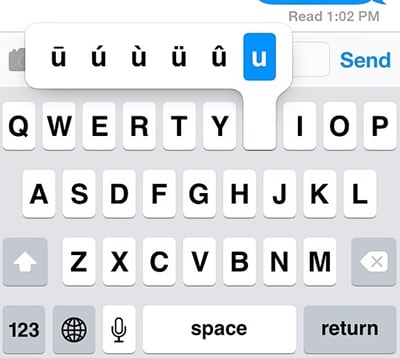
14.添加自定義快捷方式
這是最有用的 iPhone 短信提示之一,一定會節省您的時間。 Apple 允許其用戶在打字時添加自定義快捷方式。 轉到您的鍵盤設置>快捷方式,然後選擇“添加快捷方式”選項。 從這裡,您可以為您選擇的任何短語提供快捷方式。

15.設置自定義文本音調和振動
不僅是自定義鈴聲,您還可以為聯繫人添加自定義文本鈴聲和振動。 只需訪問您的聯繫人列表並打開您要自定義的聯繫人。 從這裡,您可以選擇其文本音調,設置新的振動,甚至還可以創建您的振動。
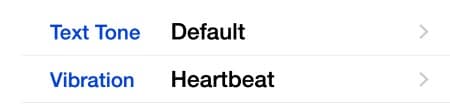
16.自動刪除消息
通過使用這些 iPhone 消息提示,您將能夠節省手機空間並擺脫舊消息。 轉到手機的設置 > 信息 > 保留信息,然後選擇您想要的選項。 如果您不想丟失您的消息,請確保將其標記為“永遠”。 您還可以選擇一年或一個月的選項。

17. 搖晃以撤消輸入
令人驚訝的是,並不是每個人都知道其中一些 iPhone 消息提示和技巧。 如果您輸入了錯誤的內容,則只需搖動手機即可節省時間。 這將自動撤消最近的輸入。
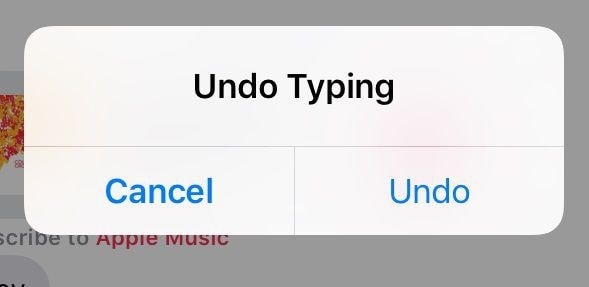
18.讓你的手機閱讀你的信息
通過啟用“朗讀選擇”選項,您可以讓您的 iPhone 閱讀您的消息。 首先,進入設置 > 輔助功能 > 語音並啟用“語音選擇”選項。 之後,您所要做的就是保留一條消息並點擊“說話”選項。

19. 備份iPhone消息
為了保證您的消息安全,請確保及時備份您的數據。 人們總是可以在 iCloud 上備份他們的消息。 為此,請轉到手機的設置 > iCloud > 存儲和備份,然後打開 iCloud 備份功能。 此外,請確保 iMessage 的選項已打開。 您還可以點擊“立即備份”按鈕立即備份您的數據。
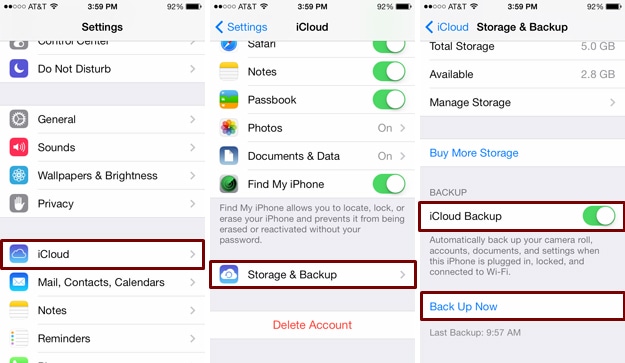
20.恢復已刪除的郵件
如果您沒有備份數據並丟失了消息,請不要擔心。 在 DrFoneTool 的幫助下 iPhone數據恢復 軟件,您可以檢索已刪除的消息。 它是一款全面的 iOS 數據恢復工具,可用於輕鬆恢復不同類型的數據文件。 閱讀這篇內容豐富的帖子以了解 如何從 iPhone 中恢復已刪除的郵件 使用 DrFoneTool iPhone 數據恢復工具。

充分利用您的智能手機,並通過這些 iPhone 消息提示和技巧獲得出色的消息體驗。 如果您還有一些 iPhone 內部消息提示,請在下面的評論中與我們其他人分享。